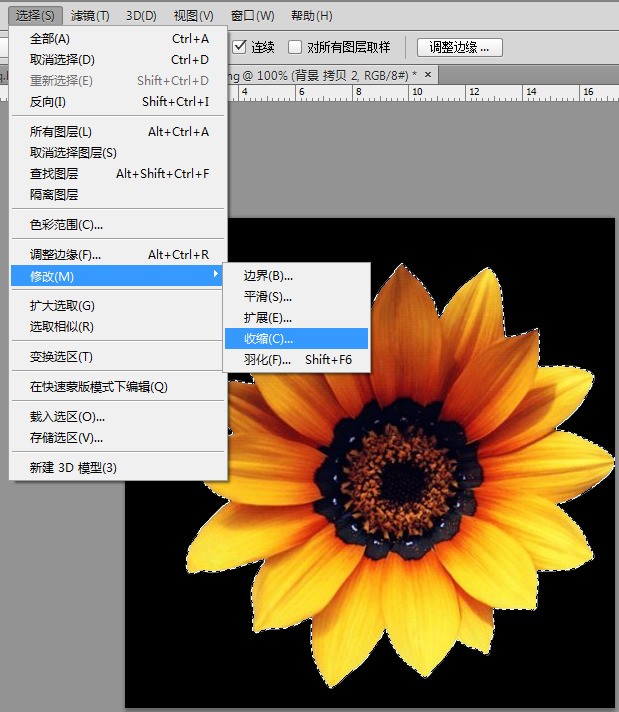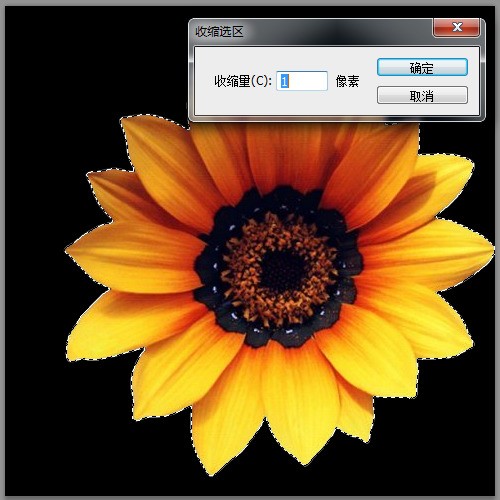用PS抠图的时候,最烦人的应该就是抠完之后图边上总会留一圈白边了吧?特别是背景颜色比较深的那种图,白边一出来就特别明显,看着特别难受(图一)。那现在有没有啥简单又快的办法能解决这个问题?
图一
抠完图之后边上那圈白边真是让人头大
以前PS版本低的时候,我们一般会用消除锯齿加上设置羽化半径来建立一个边缘柔和的选择区域。但问题是,选区一旦建好了就不能再改了,要是想更精细地调整,还得用通道、蒙版或者快速蒙版这些比较复杂的操作。
不过现在不一样了,从PS CS3开始就多了一个超实用的小工具——调整边缘。这玩意儿简直就是抠图救星,用得好,白边啥的都能轻松搞定!
先来认识一下调整边缘这个工具
很多人对这个工具还不太熟,其实它特别好用。还是以抠图一个女孩为例,先用套索工具把人框出来,然后点一下属性栏里的调整边缘按钮,就会弹出一个设置窗口了。整个界面可以分成四个区域:左上角是调整滑块区,中间是显示模式区,下面是说明区,右边是按钮和预览区。
调整滑块区:这里有一堆滑块,可以调节选区边缘的软硬、平滑度,还可以让选区变大或者变小,直到你满意为止。
显示模式区:能用不同的方式显示选区范围,方便我们看清抠出来的图和背景融合的效果。
说明区:类似帮助文档,告诉你当前设置是干啥用的,挺贴心的。
按钮与预览区:和别的工具差不多,可以确认、重置或者预览调整效果。
那到底怎么去白边?
其实主要就是靠调整滑块区和显示模式区来搞定的。重点来了!
半径这个选项,数值调大之后能让选区边缘变柔和,特别适合处理像毛衣、毛帽子、头发这种边缘比较软的地方。如果边缘太硬了,抠出来的图合成到别的背景上就会显得很假,用这个功能就能轻松解决。
对比度正好相反,数值调高可以让边缘更清晰锐利。如果你抠的是那种边缘很干净、很分明的主体,这个功能就特别有用。
还有平滑这个选项,数值调高之后可以把选区边缘的毛刺和小缺口去掉,让选区变得更顺滑,抠出来的图也更干净。
这几个功能配合使用,基本就能搞定白边问题了。是不是比以前方便多了?
图一
抠完图之后边上那圈白边真是让人头大
以前PS版本低的时候,我们一般会用消除锯齿加上设置羽化半径来建立一个边缘柔和的选择区域。但问题是,选区一旦建好了就不能再改了,要是想更精细地调整,还得用通道、蒙版或者快速蒙版这些比较复杂的操作。
不过现在不一样了,从PS CS3开始就多了一个超实用的小工具——调整边缘。这玩意儿简直就是抠图救星,用得好,白边啥的都能轻松搞定!
先来认识一下调整边缘这个工具
很多人对这个工具还不太熟,其实它特别好用。还是以抠图一个女孩为例,先用套索工具把人框出来,然后点一下属性栏里的调整边缘按钮,就会弹出一个设置窗口了。整个界面可以分成四个区域:左上角是调整滑块区,中间是显示模式区,下面是说明区,右边是按钮和预览区。
调整滑块区:这里有一堆滑块,可以调节选区边缘的软硬、平滑度,还可以让选区变大或者变小,直到你满意为止。
显示模式区:能用不同的方式显示选区范围,方便我们看清抠出来的图和背景融合的效果。
说明区:类似帮助文档,告诉你当前设置是干啥用的,挺贴心的。
按钮与预览区:和别的工具差不多,可以确认、重置或者预览调整效果。
那到底怎么去白边?
其实主要就是靠调整滑块区和显示模式区来搞定的。重点来了!
半径这个选项,数值调大之后能让选区边缘变柔和,特别适合处理像毛衣、毛帽子、头发这种边缘比较软的地方。如果边缘太硬了,抠出来的图合成到别的背景上就会显得很假,用这个功能就能轻松解决。
对比度正好相反,数值调高可以让边缘更清晰锐利。如果你抠的是那种边缘很干净、很分明的主体,这个功能就特别有用。
还有平滑这个选项,数值调高之后可以把选区边缘的毛刺和小缺口去掉,让选区变得更顺滑,抠出来的图也更干净。
这几个功能配合使用,基本就能搞定白边问题了。是不是比以前方便多了?